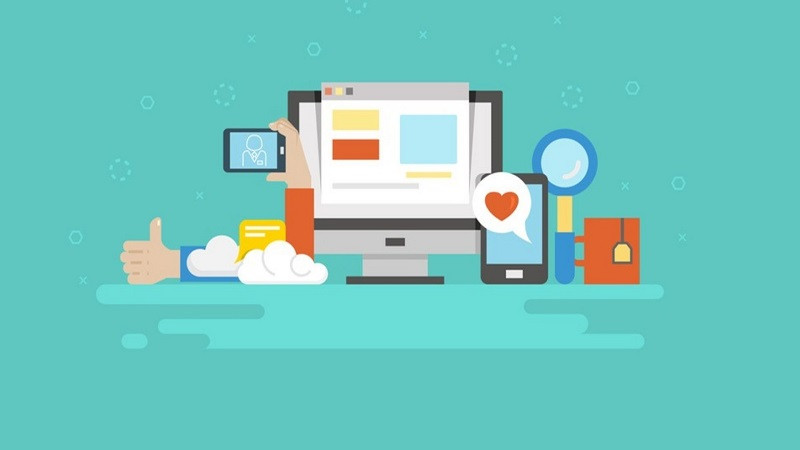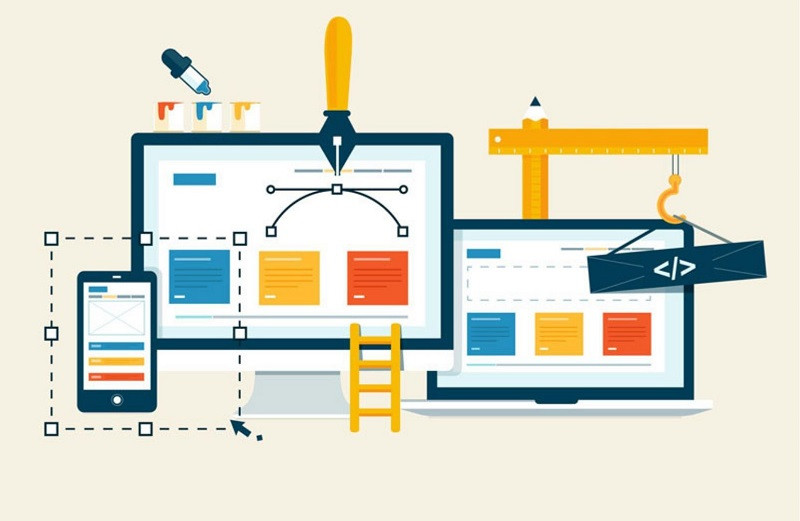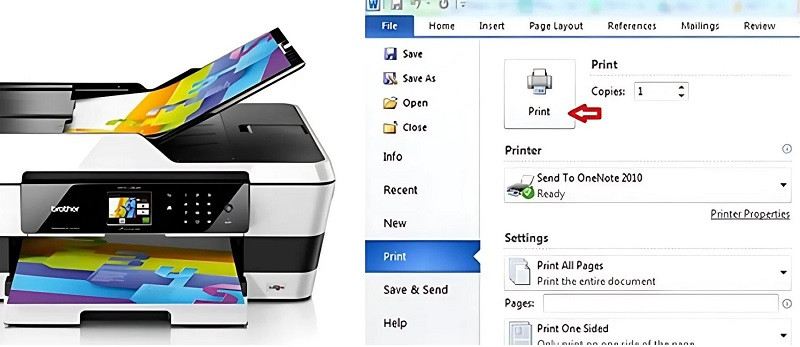Danh mục sản phẩm
Máy tính xách tay
Linh kiện máy tính
Ổ cứng
SSD
SSD NVMe
SSD RGB
SSD 6TB
SSD 4TB
SSD 2TB
SSD 1TB
SSD 480/500/512GB
SSD 240/250/256GB
SSD 120/128GB
Ổ cứng SSD adata
Ổ cứng SSD TRM
Ổ cứng SSD Colorful